初期ユーザーの設定
すべてのユーザーが役割に割り当てられ、すでにシステムにインストールされている場合は、この手順を省略して 初期役割の設定 に進みます。
ユーザーアカウントツールを使用して初期ユーザーを作成する方法
-
ナビゲーション区画または「ユーザーツールコレクション (User Tool Collection)」の表示区画で、ユーザーアカウントツールのアイコンをクリックします。
ユーザーアカウントツールが起動します。「アクション (Action)」メニューにこのツールのオプションが表示されます。
-
「アクション (Action)」メニューから「ユーザーを追加 (Add User)」->「ウィザードを使用 (With Wizard)」を選択します。
「ユーザーを追加 (Add User)」ウィザードが起動します。このウィザードは、ユーザーの構成に必要な情報を要求するダイアログボックスの集合です。「次へ (Next)」および「戻る (Back)」ボタンを使用して、ダイアログボックスを移動します。「次へ (Next)」ボタンは、すべての必須フィールドに入力するまで有効になりません。最後に、入力したデータを確認するダイアログボックスが表示されます。前のダイアログボックスに戻って入力を変更するか、「完了 (Finish)」をクリックして新しい役割を保存します。
次の図は、最初に表示される「手順 1: ユーザー名を入力します。(Step 1:Enter a user name)」ダイアログボックスです。
図 19–2 「ユーザーを追加 (Add User)」ウィザード
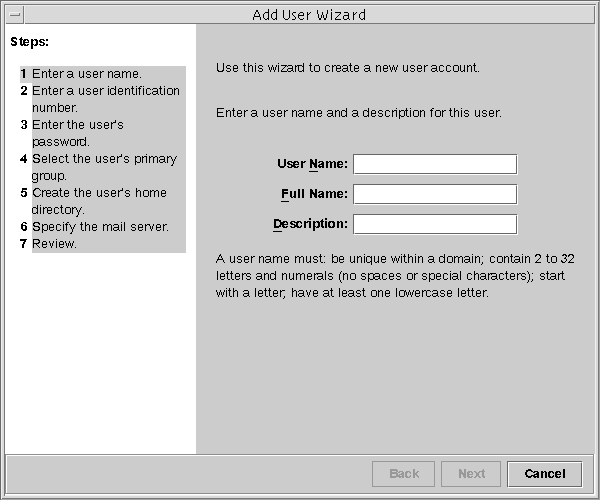
-
最初のユーザー名とその他の識別情報を入力します。
-
「手順 2: ユーザー識別番号を入力します。(Step 2: Enter a User Identification Number)」ダイアログボックスで UID を入力します。
このエントリは、ユーザーの既存の UID と一致している必要があります。
-
「手順 3: ユーザーのパスワードを入力します。(Step 3: Enter the User's Password)」ダイアログボックスで、パスワードを設定するかどうかを指定します。
ユーザー自身のパスワードをこのアカウントに設定する場合は、2 番目のオプションをクリックします。この場合、ユーザー自身のパスワードを入力し、確認を行います。
-
「手順 4: ユーザーの一次グループを選択します。(Step 4: Select the User's Primary Group)」ダイアログボックスで、適切なグループを選択します。
-
「手順 5: ユーザーのホームディレクトリを作成します。(Step 5: Create the User's Home Directory)」ダイアログボックスで、ホームディレクトリのパスを指定します。
-
「手順 6: メールサーバーを指定します。(Step 6: Specify the Mail Server)」ダイアログボックスで、デフォルトのメールサーバーとメールボックスを確認します。
これらの設定は、「ユーザープロパティ (User Properties)」ダイアログボックスであとで変更することができます。
-
「確認します。(Review)」ダイアログボックスで情報を確認します。保存する場合は、「完了 (Finish)」をクリックします。情報を再入力する場合は、「戻る (Back)」をクリックします。
情報が不足していたり、間違っていた場合は、「戻る (Back)」ボタンを繰り返しクリックして、不正な情報を入力したダイアログボックスを表示します。次に、「次へ (Next)」を繰り返しクリックして、「確認します。(Review)」ダイアログボックスに戻ります。
- © 2010, Oracle Corporation and/or its affiliates
